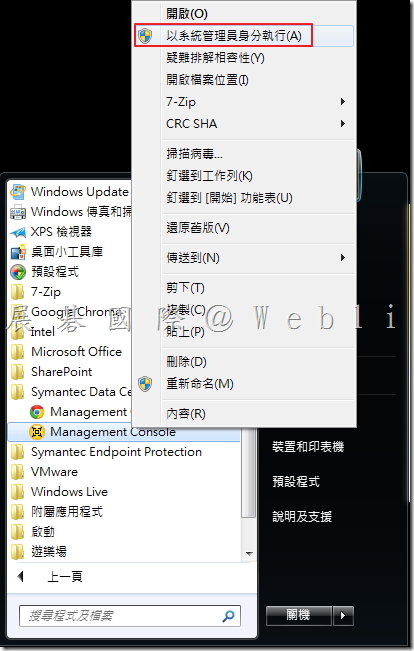1. 以滑鼠左鍵點擊兩下「console.exe」。
2. 點選「Next」。
3. 選取「I accept the terms in the license agreement」,接著點選「Next」。
4. 選取安裝路徑,接著點選「Next」。
C:\Program Files (x86)\Symantec\Data Center Security Server\Console\
5. 確認無誤,點選「Install」開始安裝。
6. 正在安裝中。
7. 若為 Server 安裝完成後初次安裝,登入帳號為 symadmin,密碼為空白,接著點選「Finish」。
8. 設定 SDCS(Symantec Data Center Security Server) Management Console,點選「Management Console」。
9. 點選「+」。
10. 輸入「名稱」,輸入「Host」,完成後點選「OK」。
11. 初次登入一定要用「symadmin」,接著點選「Log On」需待按鈕顏色反白才可點選。
12. 初次登入需選取「Always accept this certificate」,接著點選「OK」。
13. 初次登入 symadmin,需更新密碼,Password#168。
14. 登入成功,即可看到下列畫面。
若無法儲存 Server 連線資訊請以滑鼠右鍵點選「Management Console」,選取「以系統管理員身分執行」,再行儲存「New Server」即可。
若無法儲存 Cert,請參考以下連結
![clip_image002[4] clip_image002[4]](http://www.wellife.com.tw/symantec/wp-content/uploads/sites/4/2014/12/clip_image0024_thumb1.jpg)
![clip_image004[4] clip_image004[4]](http://www.wellife.com.tw/symantec/wp-content/uploads/sites/4/2014/12/clip_image0044_thumb1.jpg)
![clip_image006[4] clip_image006[4]](http://www.wellife.com.tw/symantec/wp-content/uploads/sites/4/2014/12/clip_image0064_thumb1.jpg)
![clip_image008[4] clip_image008[4]](http://www.wellife.com.tw/symantec/wp-content/uploads/sites/4/2014/12/clip_image0084_thumb1.jpg)
![clip_image010[4] clip_image010[4]](http://www.wellife.com.tw/symantec/wp-content/uploads/sites/4/2014/12/clip_image0104_thumb1.jpg)
![clip_image012[4] clip_image012[4]](http://www.wellife.com.tw/symantec/wp-content/uploads/sites/4/2014/12/clip_image0124_thumb1.jpg)
![clip_image014[4] clip_image014[4]](http://www.wellife.com.tw/symantec/wp-content/uploads/sites/4/2014/12/clip_image0144_thumb1.jpg)
![clip_image016[4] clip_image016[4]](http://www.wellife.com.tw/symantec/wp-content/uploads/sites/4/2014/12/clip_image0164_thumb1.jpg)
![clip_image018[4] clip_image018[4]](http://www.wellife.com.tw/symantec/wp-content/uploads/sites/4/2014/12/clip_image0184_thumb1.jpg)
![clip_image022[4] clip_image022[4]](http://www.wellife.com.tw/symantec/wp-content/uploads/sites/4/2014/12/clip_image0224_thumb1.jpg)
![clip_image024[4] clip_image024[4]](http://www.wellife.com.tw/symantec/wp-content/uploads/sites/4/2014/12/clip_image0244_thumb1.jpg)
![clip_image026[4] clip_image026[4]](http://www.wellife.com.tw/symantec/wp-content/uploads/sites/4/2014/12/clip_image0264_thumb1.jpg)
![clip_image028[4] clip_image028[4]](http://www.wellife.com.tw/symantec/wp-content/uploads/sites/4/2014/12/clip_image0284_thumb1.jpg)
![clip_image030[4] clip_image030[4]](http://www.wellife.com.tw/symantec/wp-content/uploads/sites/4/2014/12/clip_image0304_thumb1.jpg)